发布时间:2024-09-30 14:50编辑:91下载站阅读:0次我要评论(0)
在使用哔哩哔哩软件的过程中很多小伙伴都有自己的观看习惯,有的小伙伴想要在软件中将弹幕的显示区域进行更改,使弹幕能够以自己需要的数量显示在视频画面中,但又不知道该在哪里进行操作。其实我们只需要在视频的播放页面中打开弹幕设置图标,然后在菜单列表中找到显示区域工具,在该工具右侧拖动滑块就能进行显示区域的选择了。下方是关于如何使用哔哩哔哩手机版更改弹幕显示区域的具体操作方法,如果你需要的情况下可以看看方法教程,希望小编的方法教程对大家有所帮助。
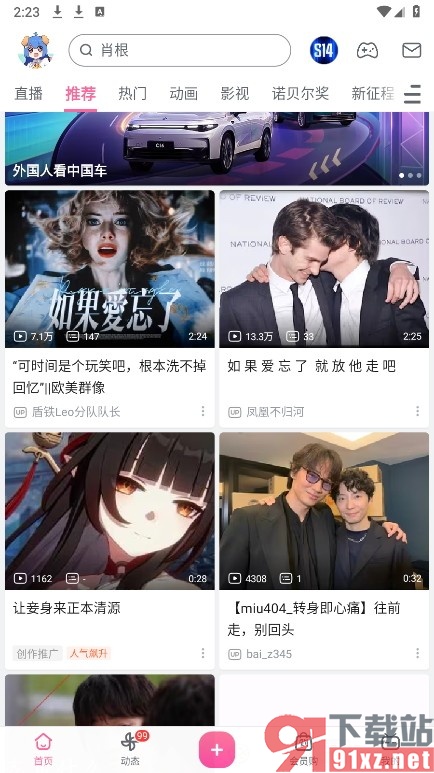
1、第一步,我们在手机上找到并点击打开哔哩哔哩软件,然后在哔哩哔哩页面中打开一个视频
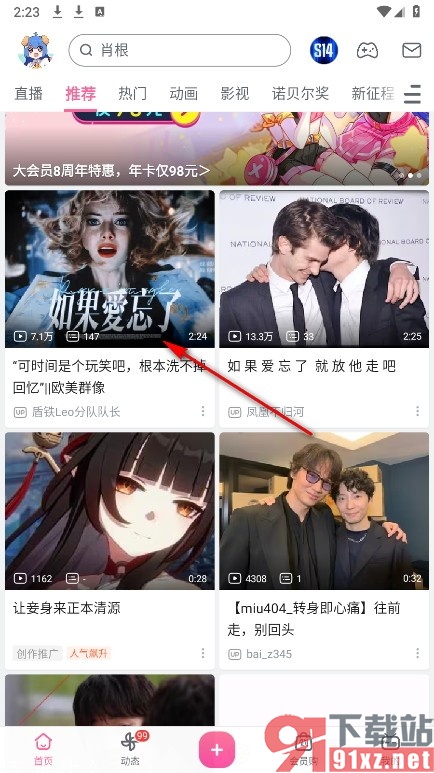
2、第二步,进入视频的播放页面之后,我们再在该页面中点击打开弹幕设置图标
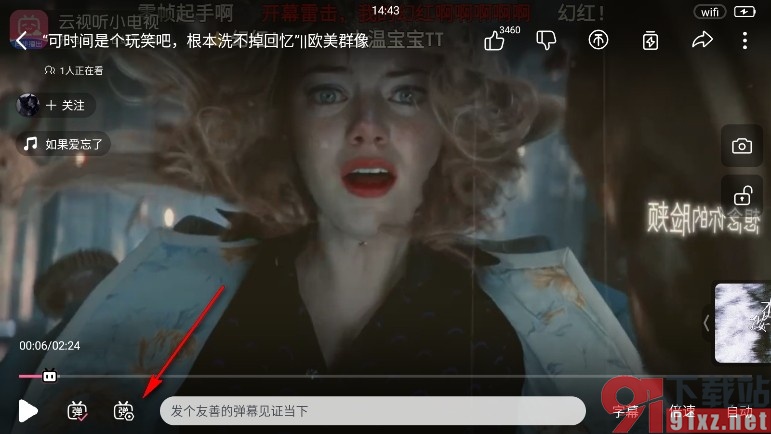
3、第三步,打开弹幕设置图标之后,我们再在弹幕设置的菜单列表中找到显示区域设置
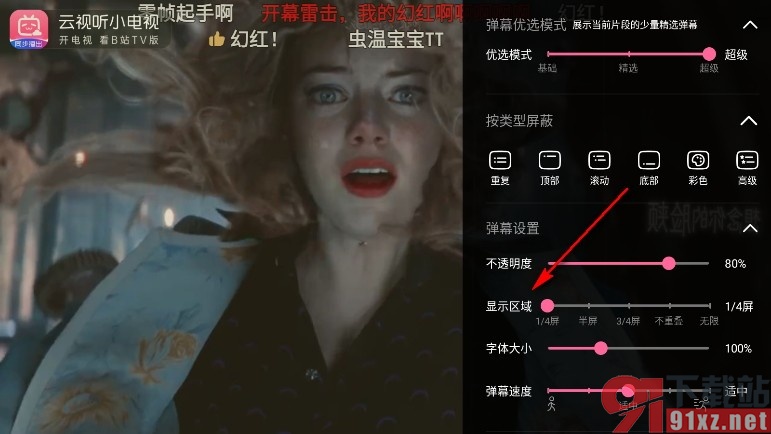
4、第四步,在显示区域一栏中我们拖动滑块选择一个自己需要的弹幕显示区域选项即可
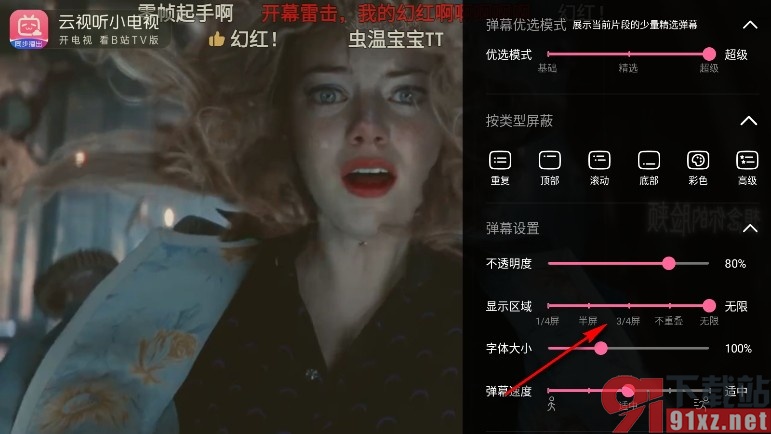
在哔哩哔哩软件的弹幕设置页面中默认弹幕为无限显示的状态,也就是当弹幕很多时可能会出现遮挡住整个画面的情况,如果我们想要在查看弹幕的同时还能够看到视频内容,我们可以将显示区域设置为1/4屏,感兴趣的小伙伴快去试试吧。